Crea un'app desktop Gmail con questi 3 client di posta elettronica
Nonostante il massiccio boom dei social media, sia per lavoro che per piacere, l'e-mail è ancora un modo spesso utilizzato per tenersi in contatto con gli altri e gestire la tua giornata impegnativa. Nessuno più di quelli che si piantano tutto il giorno davanti a un computer, sia al lavoro che a casa.
Anche se, quando si tratta di leggere le e-mail, è più probabile che tu abbia gli occhi incollati a un dispositivo mobile, il computer svolge comunque un ruolo importante. Ciò è particolarmente vero quando si ha a che fare con più account di posta elettronica.

Un PC è in realtà più conveniente per il multitasking di posta elettronica rispetto a un telefono cellulare. Il problema con un PC che rende meno desiderabile la dipendenza dalla posta elettronica è dover affrontare le diverse interfacce di ciascun servizio di posta elettronica.
L' interfaccia web di Google integrata in (Google)Gmail è sicuramente uno di questi servizi che potrebbe utilizzare alcuni miglioramenti. Fortunatamente per te, Windows 10 offre molte valide alternative per un'app desktop Gmail .
Crea un'app desktop Gmail con questi 3 client di posta elettronica(Create a Gmail Desktop App With These 3 Email Clients)
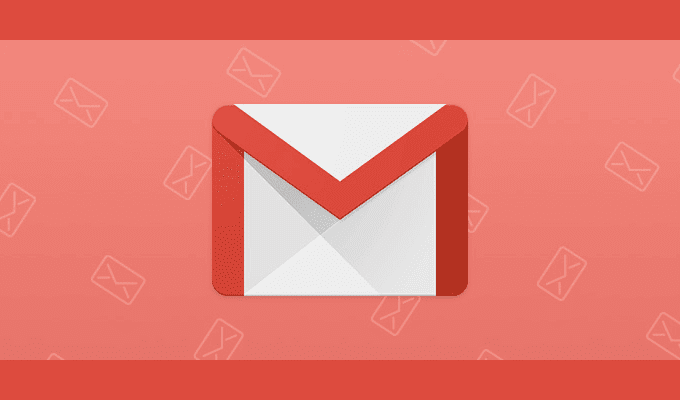
I tre client di posta elettronica di seguito sono tra i migliori che puoi trovare per un'app desktop Gmail di (Gmail)Windows 10 . Abbiamo deciso di non aggiungere l' app Mail di Windows 10(Windows 10 Mail app) all'elenco poiché preferiamo di gran lunga queste altre opzioni. Ognuno è stato progettato principalmente per Gmail , anche se funzioneranno anche per altri servizi di posta elettronica.
Mailbird
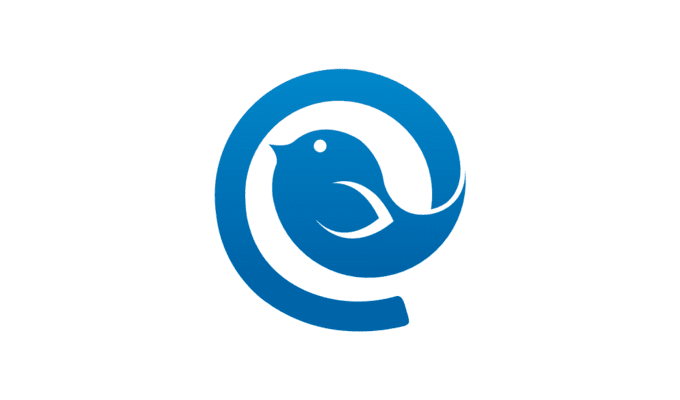
Mailbird viene fornito con alcune funzionalità tra cui una casella di posta unificata per gestire tutte le e-mail e i contatti da più account, molti temi di colore gratuiti per personalizzare il layout, integrazioni di app con piattaforme di social media e molto altro ancora.
Ci sono due opzioni quando si tratta di un account: Mailbird Personal che costa $ 14,50 all'anno o un pagamento una tantum di $ 59 e Mailbird Business del valore di $ 24,50 all'anno. È anche disponibile gratuitamente, noto come Mailbird Lite , con meno funzionalità aggiuntive. Questo viene scelto automaticamente per te al termine del periodo di prova gratuito senza selezionare uno degli altri due livelli di pagamento.
- Vai al sito ufficiale e scarica Mailbird facendo clic sul pulsante Download gratuito(Free Download) .
- Le richieste di download dovrebbero assomigliare a questa:

- Una volta scaricato, avvia il programma di installazione e procedi con il processo di installazione.
- La finestra iniziale chiederà di aggiungere un account e-mail in cui dovrai inserire il nome e l'indirizzo e-mail dell'account.
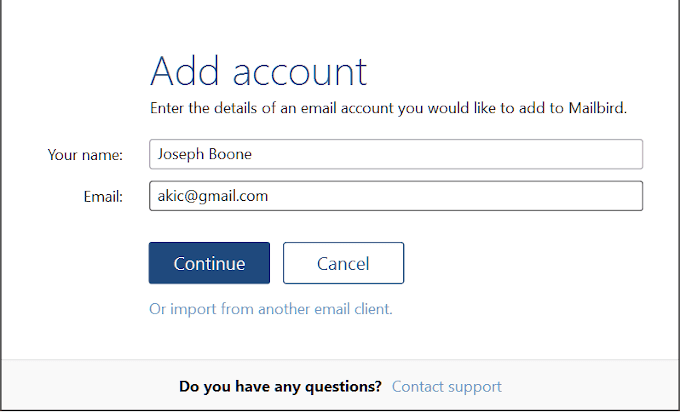
- Una volta che Mailbird(Mailbird) individua l'account, riceverai una finestra simile:

- Fai clic su Continua(Continue ) per popolare la normale schermata di accesso di Gmail nel tuo browser.(Gmail)
- Esegui la procedura di accesso a Gmail come faresti normalmente, selezionando l'account che desideri aggiungere a Mailbird .
- Dopo la connessione all'account, apparirà la finestra di personalizzazione di Mailbird :
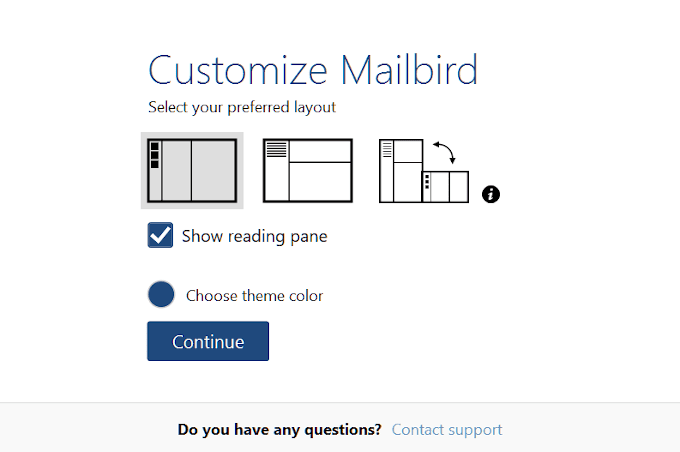
- Qui puoi selezionare il layout preferito e il tema del colore.
- Successivamente, una finestra per connettere le tue app preferite:

- Quindi uno che chiede se desideri aggiungere altri account:

Una volta terminato, potrai quindi attivare la tua prova gratuita di Mailbird Business oppure, se già acquistato, inserire il codice di attivazione ricevuto.
Cliente eM(eM Client)(eM Client)
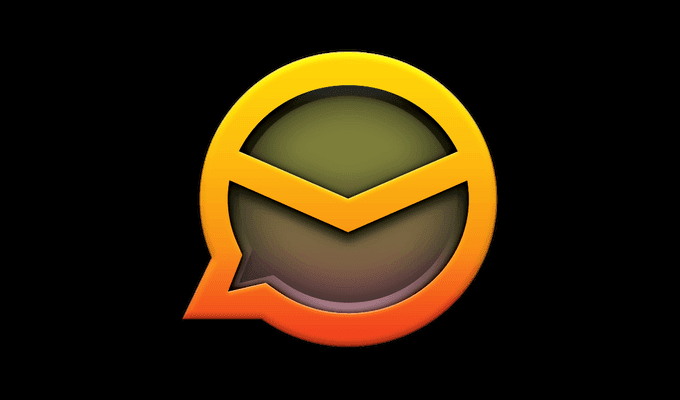
Un'altra aggiunta ricca di funzionalità all'elenco dovrebbe essere eM Client . È un client di posta elettronica consolidato che esiste da più di un decennio. L'interfaccia utente è pulita e molto familiare a coloro che hanno utilizzato Microsoft Outlook .
eM Client viene fornito con una barra laterale unica che ti aiuterà a risparmiare molto tempo. Le funzionalità includono la cronologia delle comunicazioni, la cronologia degli allegati, l'elenco dell'agenda e la chat. L'integrazione desktop di Gmail(Gmail) è relativamente rapida e semplice e l'installazione richiede pochissimo tempo.
L'uso domestico è disponibile gratuitamente ma è limitato a due account e-mail max. La versione gratuita è piuttosto limitata, quindi se hai bisogno di funzionalità aggiuntive, offrono una versione premium a un costo una tantum di $ 50.
- Vai al sito ufficiale e clicca su Download for free!pulsante.

- Fare doppio clic(Double-click) sull'icona di configurazione per iniziare l'installazione.
- Accetta l'EULA, fai clic su Continua(Continue) e poi su Installa(Install) .
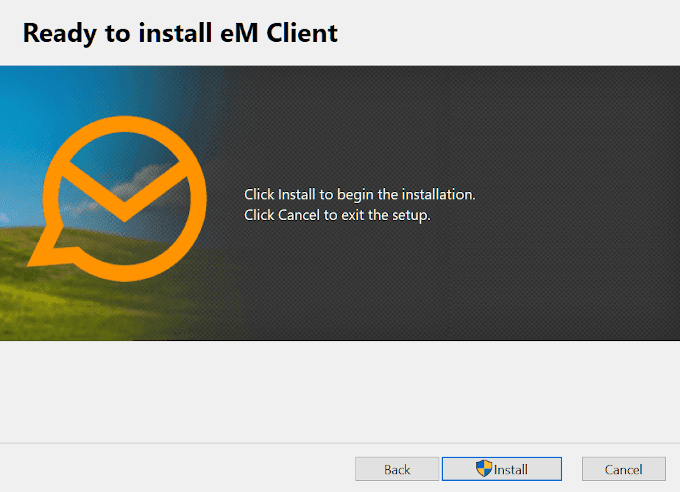
- Attendere(Wait) il completamento dell'installazione e fare clic su Fine(Finish) .

- Una volta avviato, inserisci la tua email nella casella e fai clic su Inizia ora(Start Now) .

- Accetta i risultati nella finestra successiva facendo clic su Avanti(Next) .
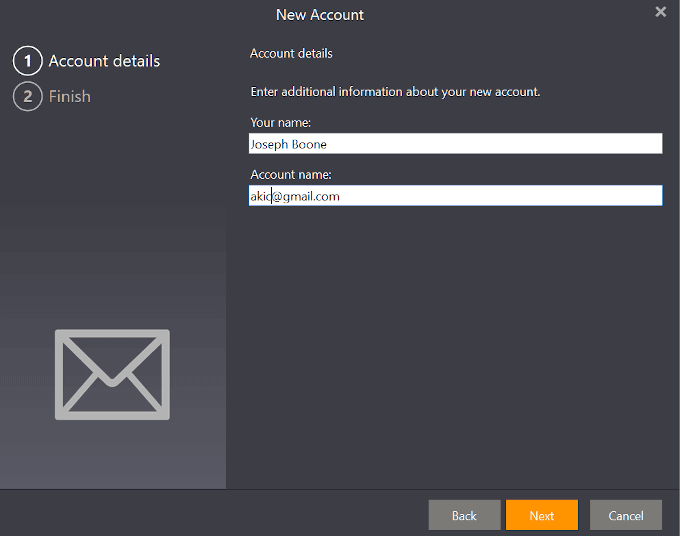
- Seleziona(Select) le informazioni che desideri importare dal tuo account Gmail in eM Client , quindi fai clic su Fine(Finish) .

- Dovrai quindi accedere tramite l' app Web Gmail , dopodiché ti verrà chiesto di aprire eM Client .
A seconda della quantità di informazioni da spostare, il processo di sincronizzazione potrebbe richiedere del tempo. Puoi comunque utilizzare eM Client mentre aspetti il completamento del processo di sincronizzazione.
Thunderbird
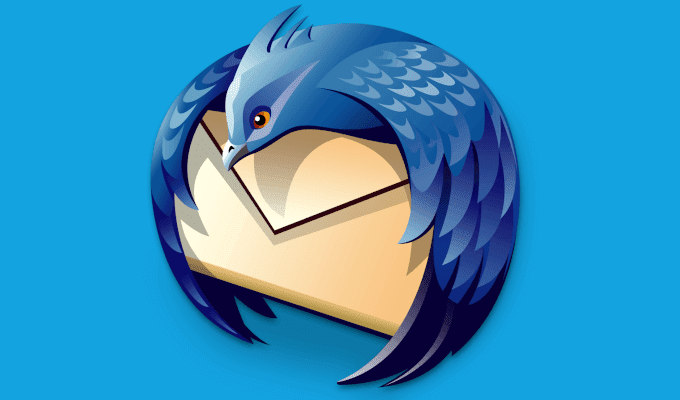
La terza e ultima voce di questo elenco è un contendente definitivo per la migliore app desktop Gmail per (Gmail)Windows 10 . Thunderbird è in costante sviluppo in quanto è l'unico in questo elenco ad essere open source. Sebbene sia di proprietà di Mozilla , la comunità dei fan di Thunderbird aggiunge sempre nuove funzionalità o dettagli nel tentativo di rendere Thunderbird il meglio che può essere.
Il multitasking e la gestione di più account Gmail è incredibilmente semplice con Thunderbird . Supporta molti componenti aggiuntivi ed estensioni per aiutare con queste attività. Se stai cercando un client di posta elettronica che continua ad evolversi e che rappresenti un'ottima app desktop Gmail , Thunderbird dovrebbe essere un nome da ricordare.
- Vai al sito Web ufficiale di Thunderbird e fai clic sul pulsante (Thunderbird)DOWNLOAD GRATUITO(FREE DOWNLOAD) .

- Ti verrà chiesto di contribuire alla continua evoluzione di Thunderbird . Puoi sempre tornare e donare in un secondo momento se preferisci testare il prodotto in anticipo.
- Avvia il programma di installazione di Thunderbird e procedi attraverso la procedura guidata di installazione. Una volta arrivato alla fine, seleziona " Avvia Mozilla Thunderbird(Launch Mozilla Thunderbird) ora" e fai clic su Fine(Finish) .
- Come con gli altri client di posta elettronica, dovrai individuare e sincronizzare un account di posta elettronica. Aggiungi il tuo nome, indirizzo e-mail e password (per l'account) e fai clic su Continua(Continue) .
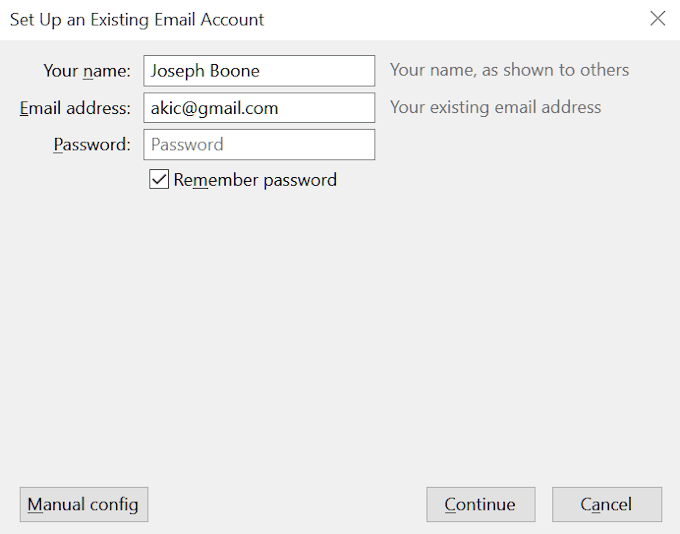
- Dovrebbe essere trovata una configurazione per l'indirizzo email che hai inserito.

- Se desideri che tutta la posta venga conservata e archiviata online con il client, scegli IMAP . Per consentire a una cartella di posta di conservare tutte le email e le informazioni dal tuo account sul tuo computer, scegli POP3 .
- Fare clic su Fine(Done ) per andare avanti.
- Passerai quindi attraverso il processo di accesso al tuo account Gmail .

Successivamente, dovrai scegliere quali informazioni integrare in Thunderbird dal tuo account Gmail . Puoi scegliere di sincronizzare tutto ogni volta che accedi. Successivamente, puoi iniziare a divertirti con Thunderbird .
Facci sapere nei commenti quale client di posta elettronica desktop utilizzi per Gmail e perché ti piace.
Related posts
Fai funzionare un'app Web come un'app desktop
Copia i dati da un laptop non avviabile o da un disco rigido desktop
Come utilizzare Chromecast per trasmettere l'intero desktop alla TV
Come rendere qualsiasi app o gioco a schermo intero in Windows
Come esportare o scaricare tutte le email di Gmail
Disattiva il controllo dell'account utente (UAC) per un'applicazione specifica
Come abilitare Desktop Notifications per Gmail in Windows 10
WhatsApp Desktop App: Installa, Use and Features
Recensione del libro - La guida pratica per geek a Windows 8
ToDoist Desktop App Per Windows: A Full Review
Come convertire un disco dinamico in un disco di base
Arresto anomalo dell'app Gmail? 8 soluzioni rapide
L'app desktop Kindle: va bene?
Rimuovere le etichette di testo dalle icone del desktop in Windows 7/8/10
Come rimuovere Top Picks da Gmail Desktop
Come aprire un file bloccato quando un altro programma lo sta utilizzando
Come scaricare il programma di installazione offline (autonomo) di Google Chrome
App Slack Desktop: quali sono i vantaggi del suo utilizzo?
Evernote Desktop App: tutte le funzionalità per prendere appunti comodamente
Come utilizzare l'app Google Jamboard
